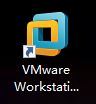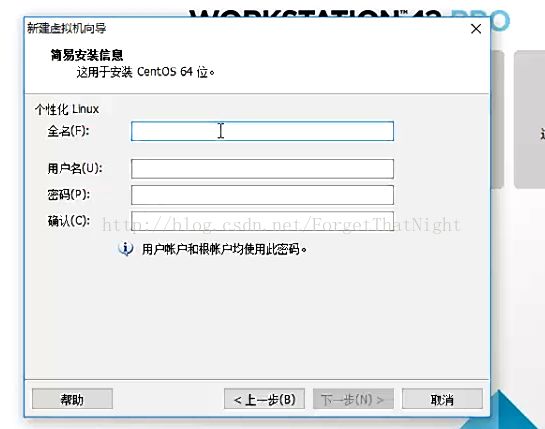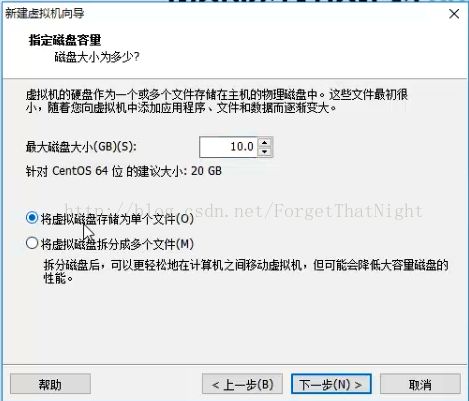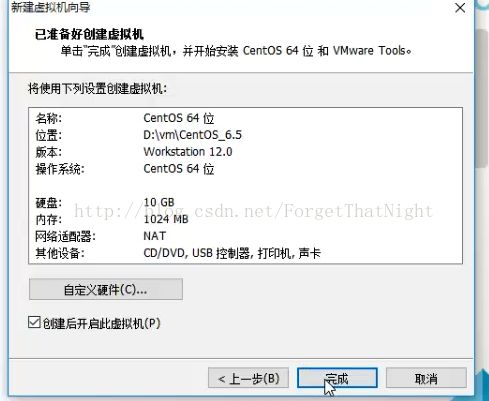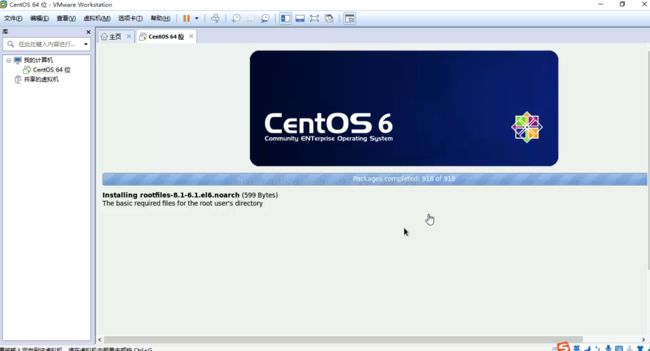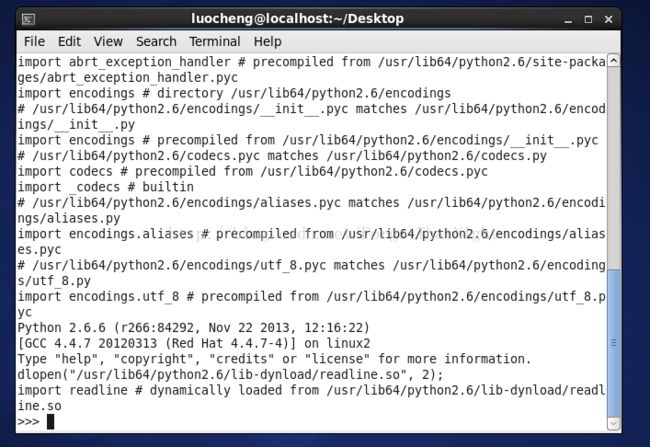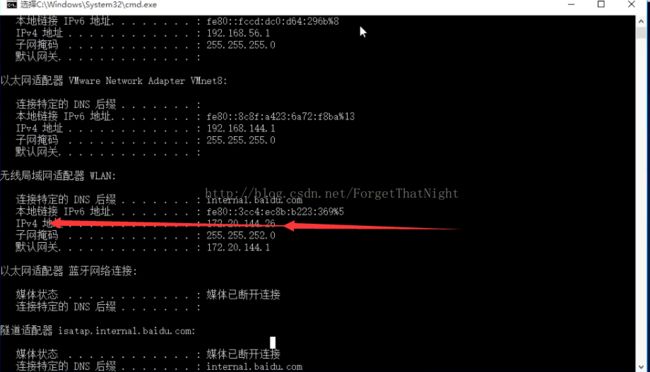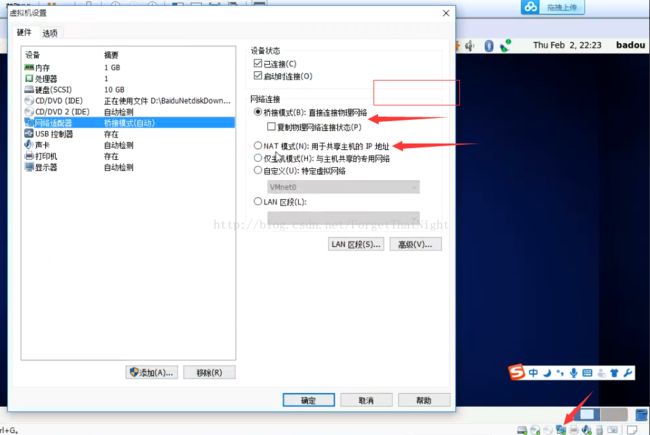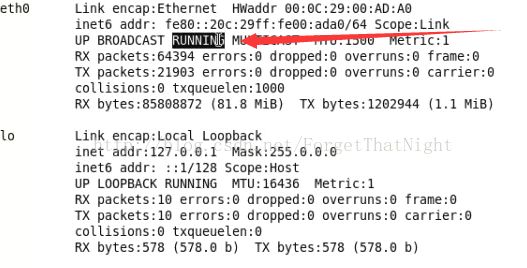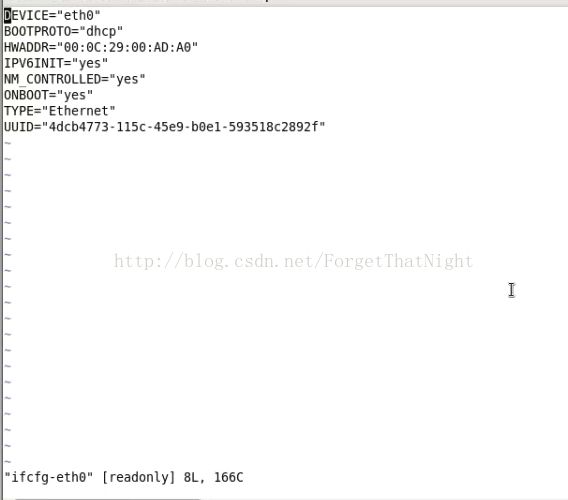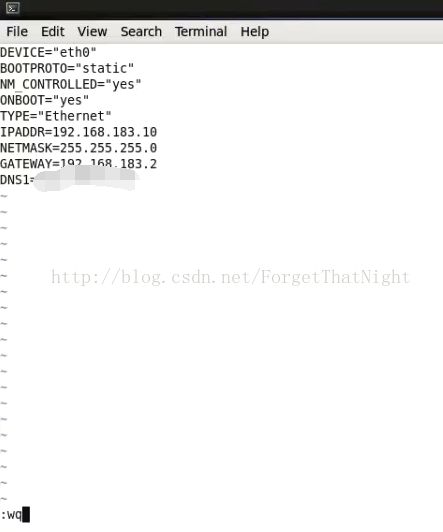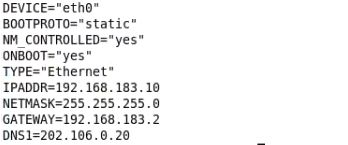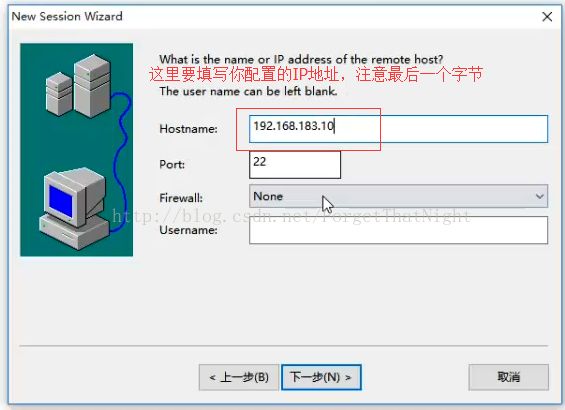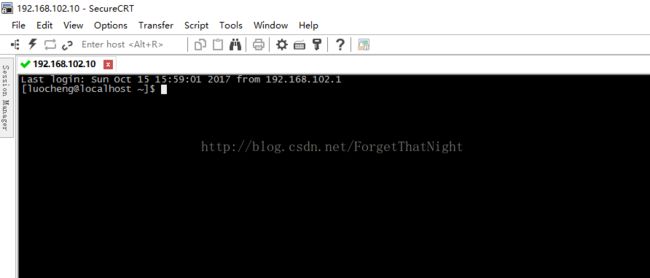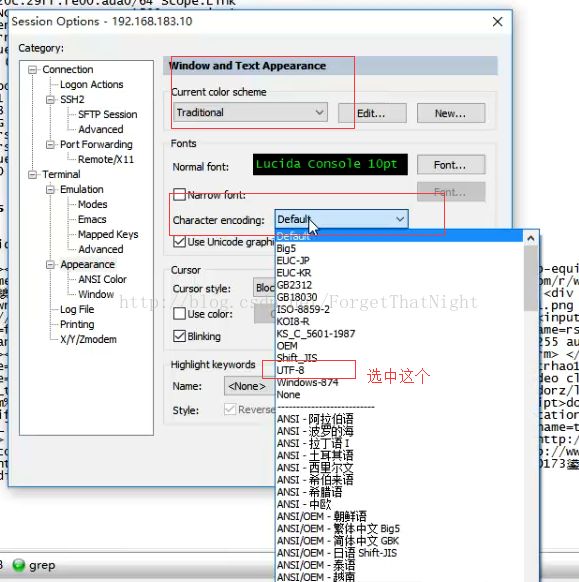【大数据】开发环境搭建(一):Linux安装以及配置环境Nat
首先得确保你的电脑上面已经安装VMware Workstation Pro
就是一个普通的软件,至于步骤,这里就再赘述。
一:创建Linux虚拟机
首先准备好一个Linux的光盘镜像文件,文件格式为.iso,至于Linux的版本有很多,我们这里选择其中CentOS-6.5,如图所示
然后点击VMware Workstation Pro中的新建虚拟机选项,将会出现如图所示的对话框
点击下一步,会提示你选择需要安装的虚拟机光盘镜像文件,这里选中之前已经下载完毕的Linux-CentOS-6.5
选中完成以后,会提示已检测到Cent64位操作系统
点击下一步:
确认是指确认密码,这里不能随便填写,相当于管理员账号和密码,要经常用的
填写完毕后可以点击下一步,接下来将选择安装的路径,这里楼主建议新建一个文件夹专门用于该虚拟机的安装。。路径设置完成以后,这里不必配图,点击下一步
这里默认是多个文件,务必如图所示选择存储为单个文件,至于原因,安装向导说的很清楚了。然后最大磁盘大小我们选择10GB就足够了,楼主的硬盘比较大,选择的是15GB,以后还会搭建hadoop集群,将创建多个这样的虚拟机,所以不建议设置太大;
点击下一步:
不用自定义,点击完成,将运行该虚拟机,这期间大概有10个分钟的首次安装过程,部分机型可能中间会弹出一些对话框,楼主就直接选中默认,事后并没有任何影响。
到这一步过后将会自动开机,是指的该虚拟机开机,不是你原本的操作系统。将稍等一会
进入桌面右键打开终端,看看我们的Linux安装是否已经正确完成,输入命令行:python -v
出现如图所示的信息即安装完毕:
二:配置环境,Nat配置
配置Nat模式主要是因为我们需要分配一个内网环境,每一个虚拟机都分配一个独立的IP地址,互不干扰,让虚拟机又能通过你的windows主机或者Mac主机链接互联网。所以我们将选择Nat网络配置.
进入编辑,打开虚拟网络编辑器,在对话框选择右下角的管理员权限的更改配置按钮,对话框将会刷新成如图所示
选中VMnet8,专门用于配置NAT模式的网络环境,这里移除该VMnet8,因为可能是Linux虚拟机默认的配置,如果安装多个Linux虚拟机,将会导致网络不可用,所以需要移除,然后再添加一个新的VMnet8网络,进行我们自定义的配置。
VMnet信息当然选择NAT模式,子网IP地址要遵守自动给我们分配的地址,待会要用到该IP地址,这里我们可以先回到你的windows主机或者Mac主机上查看你电脑的IP地址,进入命令行输入命令 ifconfig,查看当前网络环境:
这里将看到,windows主机的网段地址和虚拟机自动分配的地址,不会起任何冲突
回到Linux的虚拟网络编辑器,点击NAT模式右边的NAT设置,检查一下我们的网关IP地址
不用做任何修改,点击应用,待虚拟机初始化网络环境后点击确定,退出虚拟网络编辑器。
打开虚拟机右下角的网络设置,先使用桥接模式初始化网络环境,点击确定,然后再此打开右下角的网络设置,这次切换为NAT模式,点击确定,这个过程你可以理解为重置网络环境。
打开终端,输入ifconfig,检查网络环境,
可以看到当前是没有分配任何IP地址的。
输入 cd /etc/syscofig/network-scripts/
查看当前目录下的文件 ls
找到ifcfg-eth0文件
输入 su 获取权限,这里要输入密码,和mac终端一样,密码是看不到输入了几位的,所以要一次性通过,建议管理员密码别设置的太复杂
打开这个文件,默认是这样的
可以看到,它默认的是以dhcp的方式自动获取IP地址,将dhcp删掉,改为static,用静态方式获取IP地址
删除不必要的key-value
添加IPADDR的key-value,value为NAT模式下的网关IP地址,但是修改最后一个字节,这里把IP地址的最后一个字节改为10.
这里添加网关key为GATEWAY的网关地址务必要和你虚拟机中Vmnet8中分配的NAT网关IP一模一样
添加DNS1字段的Value时,要输入你的网络地址,楼主是四川电信的,所以百度找到四川电信的DNS进行设置
设置完成以后,新的ifcfg-eth0文件内容如果所示
保存退出以后,新建一个终端重启我们的网络服务,
输入su 获取权限
输入 /etc/init.d/network restart
重启成功后会看到几个绿色的ok步骤。
输入ifconfig 发现已经多出了一行我们之前没有的IP地址信息
我们是新建的终端,打开上一个终端,查看文件信息 cat ifcfg-eth0
对比分析,发现我们之前配置的192.168.183.10的IP地址是配置成功了的
通过配置以后测试是否可以上网,输入 curl www.baidu.com,如果出现了百度的html信息,则网络是可以上网的,当然也可以通过输入ping www.baidu.com
如果ping没有停止,ctrl + c即可停止,而且和windows主机的网段地址也都不一样,所以既不会因为冲突导致windows无法上网也不会导致Linux无法上网,这是NAT模式的优势。
一般情况下,用的本地终端(SecureCRT)会比较多,当初楼主安装SecureCRT出现了,及输入相关信息后无法点击完成安装的问题,在百度上找了好几个版本才安装成功。
接下来用安装在windows上的SecrueCRT链接已经配置号的Linux环境,点击SecureCRT上的session,new session,username是你虚拟机创建时候设置的名字。
完成以后双击刚刚创建好的session,
点击确定,在弹出的对话框中输入Linux虚拟机的账号和密码信息,点击确定保存以后点击OK。
然后弹出如果所示的终端界面,我的SecureCRT是8.1版本的,各个版本的可能有点小差异,但是不影响
当该终端出来,就证明已经成功链接上Linux虚拟机类,当然你可以做一下检查,如输入ifconfig,看看windows下的SecureCRT是否显示的是Linux虚拟的网络信息,同理,输入ls或者pwd也可以检查到是已经成功连接到Linux上了
检查上网条件,部分机型可能出现乱码,输入curl www.baidu.com,如果返回的数据有乱码,那么需要进一步的设置,没有出现则不需要设置,右键上图绿色小勾勾的标签,点击Session Options,
再次输入 curl www.bai.com即可发现没有乱码了,至此,网络环境配置完成